Googleビジネスプロフィール完全登録ガイド:初心者でも安心のステップ・バイ・ステップ解説
- 1. 導入:Googleビジネスプロフィールで最初の一歩を踏み出そう
- 2. 1. 【準備】登録を始める前に:Googleアカウントを用意しよう
- 3. 2. 【最初の関門】あなたのビジネスは、すでにGoogleマップに存在しますか?
- 4. 3. 【手順解説】状況別に見る登録プロセス
- 4.1. 3.1. ケースA:すでにGoogleマップに店舗情報が【表示されている】場合
- 4.2. 3.2. ケースB:Googleマップに店舗情報が【表示されていない】場合
- 5. 4. 【最重要】オーナー確認を完了させる
- 5.1. 4.1. 利用可能なオーナー確認の方法
- 5.2. 4.2. 「ハガキ」による確認の注意点
- 6. 5. 【登録完了後】次にやるべきこと
- 7. 6. よくある質問(FAQ)
導入:Googleビジネスプロフィールで最初の一歩を踏み出そう
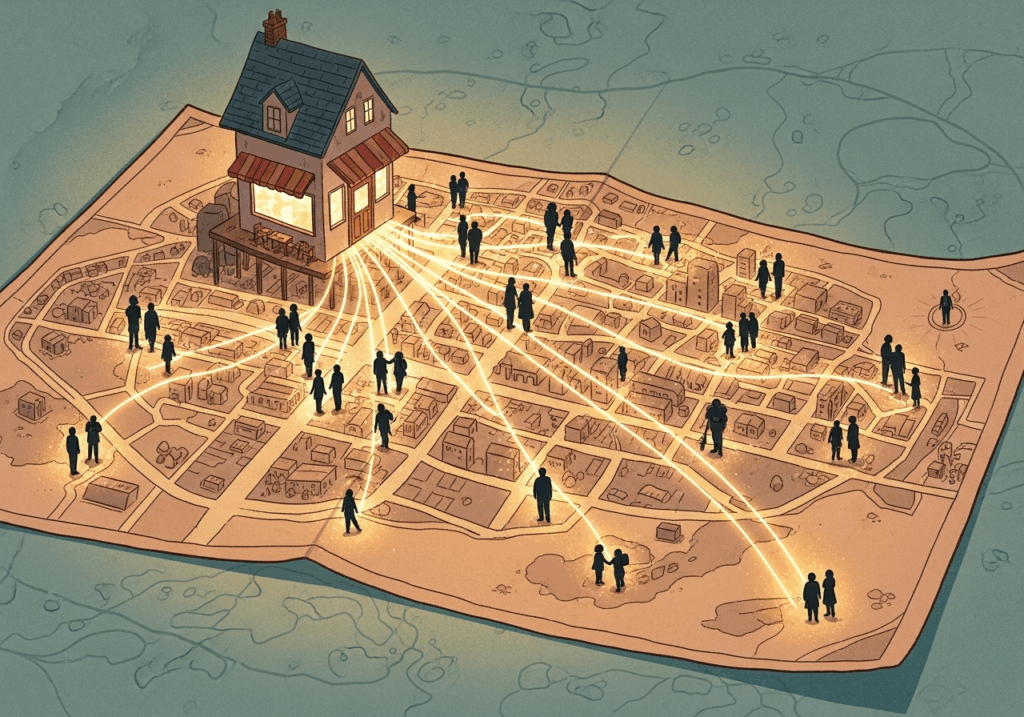
Googleビジネスプロフィールは、Google検索やGoogleマップ上であなたのお店やサービスを探している見込み客と繋がるための、無料でありながら非常に強力なツールです。正しく登録・運用することで、顧客との最初の接点をコントロールし、写真や特典、最新の投稿でビジネスの独自性をアピールできます。結果として顧客からの信頼を高め、集客を促進する大きな助けとなります。
しかし、「登録方法が複雑そう」「どこから手をつければいいかわからない」と感じる方も少なくありません。
このガイドでは、これまで、400社以上のMEO(マップエンジン最適化)の運用に関わってきた静岡マーケティングの光が、アカウントの準備から最も重要な「オーナー確認」まで、初心者がつまずくことなく登録を完了できるよう、全手順を一つひとつ丁寧に解説します。
--------------------------------------------------------------------------------
1. 【準備】登録を始める前に:Googleアカウントを用意しよう
Googleビジネスプロフィールの登録には、必ずGoogleアカウントが必要になります。すでにGmailなどをお持ちの場合はそれを利用できますが、ビジネスで利用する上での注意点があります。
- 個人アカウントの利用 個人事業主の方など、ご自身一人でプロフィールを管理する場合は、既存の個人用Googleアカウントで問題ありません。
- ビジネス用アカウントの新規作成(推奨) 複数のスタッフで管理する可能性がある場合、ビジネス専用のGoogleアカウントを新規に作成することをお勧めします。なぜなら、スタッフの退職時に個人アカウントを共有していると、不正ログインなどのセキュリティリスクが発生するからです。共有アカウントを作成するか、スタッフごとにユーザー権限を付与することで、安全な管理体制を築くことができます。
準備ができたら、いよいよ登録プロセスに進みましょう。
--------------------------------------------------------------------------------
2. 【最初の関門】あなたのビジネスは、すでにGoogleマップに存在しますか?
登録プロセスは、あなたの店舗情報がすでにGoogleマップ上に存在するかどうかで大きく分岐します。これは最も重要な確認ステップです。
Googleは、ウェブサイトの情報やユーザーからの報告をもとに、自動的にビジネス情報を生成することがあります。そのため、ご自身で登録したつもりがなくても、すでにお店の情報が存在しているケースは少なくありません。
以下のいずれかの方法で、ご自身のビジネス情報がすでに登録されていないかを確認してください。
- Google検索で確認する Googleの検索窓に
「店名」や「店名+住所」を入力して検索します。検索結果の右側に、お店の名前や写真、地図などが表示される情報ボックス(これは「ナレッジパネル」と呼ばれます)が表示されれば、あなたのビジネスはすでに登録されています。 - Googleマップで確認する Googleマップを開き、検索窓に同様の情報を入力します。地図上にピンが立ち、店舗情報が表示されれば、登録済みです。
ナレッジパネルやマップ上の店舗情報に表示される「このビジネスのオーナーですか?」というリンクが、次のステップに進むための鍵となります。
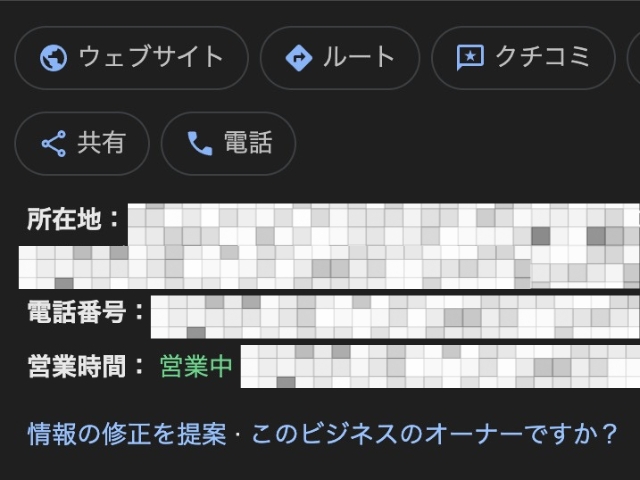
この確認結果に応じて、次のセクションで解説する2つの異なる手順のどちらかに進んでください。
--------------------------------------------------------------------------------
3. 【手順解説】状況別に見る登録プロセス
ここからは、ステップ2の確認結果に基づいた2つの登録手順を解説します。
3.1. ケースA:すでにGoogleマップに店舗情報が【表示されている】場合
このケースでは、新しく情報を作るのではなく、**既存のビジネス情報の「管理権限を取得する」**作業を行います。手順は非常にシンプルです。
- 「ビジネスオーナーですか?」をクリック Google検索のナレッジパネル、またはGoogleマップ上の店舗情報に表示されている「このビジネスのオーナーですか?」というリンクをクリックします。
- 管理を開始 表示された画面の指示に従い、「管理を開始」ボタンをクリックしてプロセスを進めます。
- オーナー確認方法の選択へ この操作により、登録プロセスの最終段階である「オーナー確認」の手続きに進みます。詳細は次のセクション4で詳しく解説します。
- 【注意】他人がオーナーの場合 クリックした際に「このビジネス プロフィールは …@… が申請を済ませています。」というメッセージが表示されることがあります。これは、すでに他の誰かがオーナーとして登録済みであることを意味します。
- 表示されたアカウントに心当たりがあれば、その担当者に連絡し、管理者として追加してもらいましょう。
- 全く心当たりがない場合は、「アクセスに関するリクエスト」を送信し、現在のオーナーに権限の承認を求める必要があります。
3.2. ケースB:Googleマップに店舗情報が【表示されていない】場合
このケースでは、**ビジネス情報を「ゼロから新規で作成する」**作業を行います。以下の手順に従って、正確な情報を入力していきましょう。
- Googleビジネスプロフィール公式サイトへアクセス 公式サイトにアクセスし、「今すぐ管理」ボタンをクリックして登録を開始します。
- ビジネス名とカテゴリの入力
- ビジネス名: お店の看板や公式サイトに記載されている正式名称を正確に入力します。
- ビジネスカテゴリ: あなたのビジネスに最も近いカテゴリをリストから選択します。カテゴリは、ユーザーが「渋谷 ラーメン」のように検索した際に、あなたのビジネスが表示されるかどうかを決める非常に重要な要素です。最も的確なものを選択してください。
- 店舗所在地の確認と住所入力
- 顧客が訪問できる物理的な店舗やオフィスがあるかどうかを選択します。(「はい」を選択)
- 住所: 郵便番号から入力し、ビル名や階数まで省略せずに正確に入力します。
- 重複ビジネスの確認 住所を入力した後、Googleが「このビジネスと一致する可能性があります」と、既存の類似ビジネスを提示することがあります。もし表示されたものがご自身のビジネスであればそれを選択し、管理権限の取得(ケースA)に進みます。全く異なる場合は「いずれも私のビジネスではありません」を選択して新規登録を続けてください。
- サービス提供地域の設定(出張・配達サービス向け) 店舗でのサービス提供だけでなく、商品の配達や出張型のサービス(例:ハウスクリーニング、リフォームなど)を行っている場合は「はい」を選択し、対応可能なエリア(市区町村など)を設定します。この項目は後からでも編集可能です。
- 連絡先情報(電話番号・ウェブサイト)の入力
- 顧客が問い合わせに使う電話番号と、公式サイトのURLを入力します。
- オーナー確認方法の選択へ 必要な情報の入力が完了すると、登録プロセスの最終かつ最重要ステップである「オーナー確認」に進みます。
どちらのケースから始めても、最終的には次の「オーナー確認」という同じゴールにたどり着きます。
--------------------------------------------------------------------------------
4. 【最重要】オーナー確認を完了させる
オーナー確認は、あなたがそのビジネスの正当な所有者であることをGoogleに証明し、第三者によるなりすましや情報の改ざんを防ぐための最も重要な手続きです。この確認が完了するまで、ビジネスプロフィールの全機能を利用することはできません。
4.1. 利用可能なオーナー確認の方法
利用できる確認方法は、ビジネスの業種や登録状況に応じてGoogleが自動的に提示します。自分で自由に選べるわけではない点に注意してください。以下は代表的な確認方法です。
| 確認方法 | 特徴 | 所要時間の目安 |
| 電話またはSMS | 最も迅速。 登録した電話番号でコードを即時受け取れるため、可能であれば最優先で選択すべき方法。 | 数分 |
| ハガキ | 最も一般的。 登録住所に物理的なハガキが郵送される。到着まで時間がかかるのが難点。 | 約14日〜20日 |
| メール | 特定の条件で表示される。登録したメールアドレスでコードを受け取る。 | 数分 |
| 動画の録画 | 店舗の外観(看板)、内装、運営を証明できるものを撮影してアップロードする方法。 | 審査に数日かかる場合あり |
| Search Console | すでにウェブサイトがSearch Consoleで認証済みの場合、即時確認できることがある。 | 即時 |
4.2. 「ハガキ」による確認の注意点
最も一般的な「ハガキ」での確認は、待機期間が長いため、初心者が失敗しやすいポイントがいくつかあります。以下の3点は必ず守ってください。
- コードが届くまでは情報を編集しない ハガキをリクエストしてから届くまでの間にビジネス名、住所、カテゴリなどの主要な情報を変更すると、コードが無効になります。 再申請が必要になるため、絶対に情報を変更しないでください。
- コードには有効期限がある ハガキに記載されている確認コードの有効期限は30日です。ハガキが届いたら、後回しにせず、期限内に必ず入力作業を完了させてください。
- ハガキが届かない・紛失した場合 申請から14日以上経ってもハガキが届かない場合や、万が一紛失してしまった場合は、再度Googleビジネスプロフィールにログインし、**「別のコードをリクエスト」**から再申請が可能です。
オーナー確認が無事に完了すれば、いよいよあなたのビジネスプロフィールの全機能が解放されます。
--------------------------------------------------------------------------------
5. 【登録完了後】次にやるべきこと
オーナー確認の完了はゴールではなく、本格的な運用のスタート地点です。登録が完了したら、プロフィールを充実させて集客効果を最大化するために、最低限以下の3つのアクションを実行しましょう。
- 写真のアップロード お店の外観、内装、ロゴ、商品やサービス、働くスタッフの顔写真など、ユーザーがお店の雰囲気を具体的にイメージできる写真を複数枚登録しましょう。これらはユーザーがお店を選ぶ際の最も重要な判断材料の一つです。
- 最新情報の投稿 キャンペーン、新商品、イベント、臨時休業のお知らせなど、最新の情報を「投稿」機能を活用して定期的に発信しましょう。アクティブなプロフィールは顧客の関心を引きます。
- 口コミへの返信 投稿された口コミには、良い内容でも厳しい内容でも、一件一件に誠実に対応することで、そのやり取りを見ている他の潜在顧客からの信頼を獲得することに繋がります。
--------------------------------------------------------------------------------
6. よくある質問(FAQ)
-
オーナー確認のハガキが届く前に住所を更新してしまいました。どうすればいいですか?
-
その場合、リクエストした確認コードは無効になってしまいます。再度Googleビジネスプロフィールにログインし、新しいコードをリクエストして、ハガキが郵送されるのを待ってください。
-
レンタルスペースやバーチャルオフィスでも登録できますか?
-
いいえ、原則として登録できません。Googleビジネスプロフィールは、営業時間内にスタッフが常駐し、顧客と対面でやり取りするビジネスが対象です。そのため、所有権のないレンタルスペースや、スタッフが常駐しない私書箱・バーチャルオフィスでの登録はガイドラインで許可されていません。
-
登録にかかる費用は?
-
Googleビジネスプロフィールの作成と管理は無料です。費用は一切かかりませんので、安心してご利用ください。


